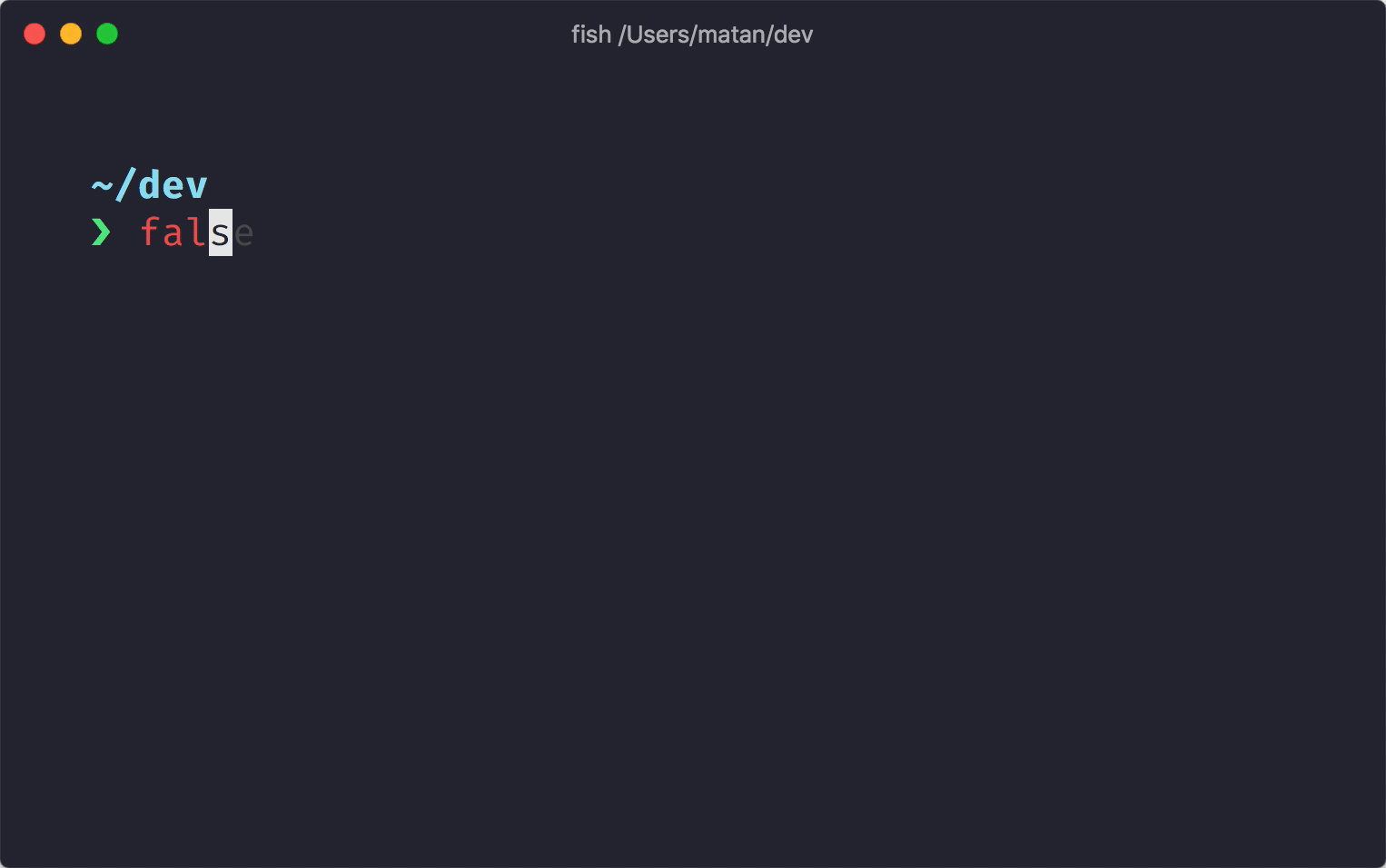统一各个开发环境,有助于平滑地切换,避免每次切换导致的生疏感,降低码力。当然公司的环境就别瞎搞了。
这个 GIF 示例来自 starship 的 README。 其 Shell 为 fish Shell ,所以自带了自动补全、历史命令展示和命令高亮等功能。 fish 也是一个很好用的 Shell,感兴趣的可以自行体验一下。
以下是需要安装的工具列表
本文只以 MacOS 为例,而其他 OS 的安装方式,请仔细阅读以上工具的文档。
安装 zsh
brew install zsh chsh -s /bin/zsh执行以上命令安装 zsh,再重启终端即可发现 Shell 变成了 zsh。
安装 ohmyzsh
sh -c "$(curl -fsSL https://raw.githubusercontent.com/ohmyzsh/ohmyzsh/master/tools/install.sh)"执行以上命令安装 ohmyzsh
安装 starship
brew install starship执行以上命令安装 starship,然后把
eval "$(starship init zsh)"写入到~/.zshrc文件末尾。 再执行$SHELL就可以看到 Shell 变漂亮了~但没法像这个 demo 一样,因为有 fish Shell 的加持,有将历史命令以阴影的方式展现展现出来,命令自动补全等功能。 这就需要安装相应的插件,接下来需要安装的 antibody ,正是用来安装管理这些组件的。
安装 antibody
brew install getantibody/tap/antibody执行以上命令安装 antibody,然后创建
~/.zsh_plugins.txt。 它保存着需要安装的 zsh 插件,每行都是一个 Github Repos 名称。zsh-users/zsh-completions zsh-users/zsh-history-substring-search zsh-users/zsh-syntax-highlighting zsh-users/zsh-autosuggestions再把以下内容写入到
~/.zshrc文件末尾。source <(antibody init) antibody bundle < ~/.zsh_plugins.txt执行
$SHELL或者重新打开终端即可生效。 更改~/.zsh_plugins.txt后,首次打开 Shell 会安装不存在的插件。稍微等待一下,即可享受这颜值与实力并存的生产力工具了。
关于具体怎么安装 zsh,ohmyzsh 的 Wiki 里解答的太好了。 Installing ZSH | ohmyzsh Wiki
具体如何使用 antibody 直接看其文档 getantibody | Github.io